Рис. 2.45. Настройка автоназвания
В верхней части данного окна установкой флажка выбирается тип объекта, при вставке которого будет автоматически сформировано его название. После этого в поле подпись нужно из раскрывающегося списка выбрать текст подписи: Рисунок, Таблица или Формула (пользователь может дополнить этот перечень с помощью кнопки Создать). В поле положение также в раскрывающемся списке следует указать, куда должно быть вставлено название объекта: Под объектом или Над объектом.
Кнопка Нумерация предназначена для перехода в режим форматирования номеров названий.
Настройки вступают в силу после нажатия кнопки ОК. Кнопка Закрыть предназначена для выхода из данного режима без сохранения изменений.
Если необходимо вставить в документ сноску, следует установить курсор в требуемое место и нажать на вкладке Ссылки кнопку Вставить сноску, после чего внизу страницы ввести текст.
Оформление многих документов предполагает включение в их состав предметного указателя. Работа по его созданию осуществляется на вкладке Ссылки с помощью группы Предметный указатель.
Чтобы в состав указателя включить слово или словосочетание, нужно его пометить – выделить и нажать кнопку Пометить элемент, после чего в открывшемся окне определить параметры элемента и нажать кнопку Пометить (при работе с большими документами процесс может затянуться, так как необходимо внимательно просмотреть весь текст).
После того как помечены все элементы, можно приступать к созданию самого указателя. Для этого следует нажать кнопку Предметный указатель (она находится справа от кнопки Пометить элемент, и ее название отображается в виде всплывающей подсказки) – в результате откроется окно настройки, изображенное на рис. 2.46.
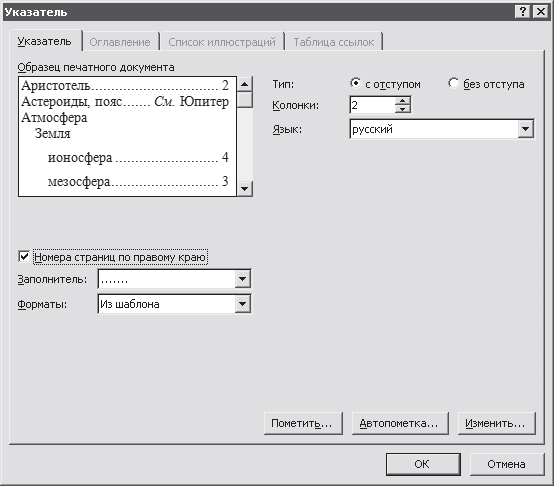
Рис. 2.46. Формирование предметного указателя
С помощью переключателя Тип следует указать, как будут представлены объекты: с отступом или без отступа. В поле Колонки вводится либо указывается с помощью счетчика количество колонок предметного указателя (по умолчанию – 2). В поле Язык из раскрывающегося списка выбирается язык указателя.
Если установлен флажок Номера страниц по правому краю, то номера страниц будут выровнены по правому краю листа (колонки); в противном случае они отображаются сразу после названия.
При рассматриваемом установленном флажке становится доступно поле Заполнитель. Здесь из раскрывающегося списка можно выбрать тип заполнителя между названием элемента указателя и номером страницы.
В поле Форматы из раскрывающегося списка осуществляется выбор вида предметного указателя: Из шаблона (по умолчанию), Классический, Затейливый, Простой и др.
В поле Образец печатного документа демонстрируется то, как будет выглядеть предметный указатель при текущих настройках.
С помощью кнопки Изменить осуществляется переход в режим редактирования стиля указателя. При щелчке на ней появляется окно Стиль, в котором выполняются необходимые действия.
После нажатия в окне Указатель (см. рис. 2.46) кнопки ОК предметный указатель будет автоматически сформирован в том месте документа, где находится курсор. При этом будут сохранены его настройки (далее они будут предлагаться по умолчанию). С помощью кнопки Отмена осуществляется выход из данного режима без сохранения изменений.
Созданный ранее предметный указатель можно обновлять (аналогично обновлению оглавления, которое описано выше).
 2014-02-12
2014-02-12 502
502








